系统安装u盘怎么制作?制作过程中常见问题有哪些?
- 综合常识
- 2025-01-18
- 29
在安装操作系统时,通常会使用U盘来进行系统的安装。然而,很多人对于U盘制作安装系统的方法并不了解。本文将以系统安装U盘制作方法为主题,为大家详细介绍U盘制作安装系统的步骤和注意事项。

准备工作
1.选择合适的U盘:容量大于8GB,推荐使用USB3.0接口的高速U盘。
2.备份重要数据:由于制作U盘安装系统会格式化U盘,因此请提前备份好U盘中的重要数据。

下载操作系统镜像文件
1.访问官方网站:打开电脑浏览器,访问对应操作系统的官方网站。
2.选择操作系统版本:根据个人需求和电脑配置,选择合适的操作系统版本。
3.下载镜像文件:在官方网站上找到相应版本的操作系统镜像文件,并下载到本地硬盘。
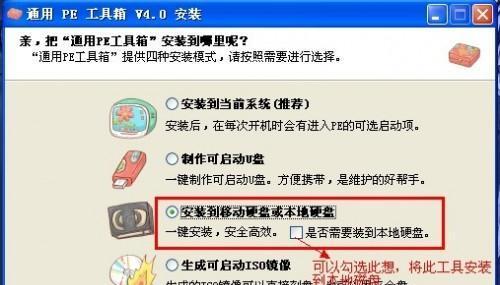
格式化U盘
1.插入U盘:将选择好的U盘插入电脑的USB接口。
2.打开磁盘管理工具:在Windows系统中,右键点击“我的电脑”,选择“管理”,再点击“磁盘管理”。
3.选择U盘:在磁盘管理界面中找到对应的U盘,右键点击选择“格式化”。
4.设置格式化选项:选择文件系统为“NTFS”,勾选“快速格式化”,最后点击“确定”开始格式化。
使用U盘制作工具
1.下载制作工具:在浏览器中搜索“U盘制作工具”,选择信誉良好的官方网站下载相应的制作工具。
2.安装制作工具:双击下载好的制作工具安装包,按照提示进行安装。
3.打开制作工具:安装完成后,打开制作工具并选择“U盘制作”选项。
4.选择镜像文件:点击“浏览”按钮,选择之前下载好的操作系统镜像文件。
5.选择U盘:在制作工具中找到对应的U盘,确保选择正确。
6.开始制作:点击“开始制作”按钮,等待制作过程完成。
使用U盘安装系统
1.重启电脑:将制作好的U盘插入需要安装系统的电脑,并重启电脑。
2.进入BIOS设置:根据电脑品牌,在启动界面按下对应的按键进入BIOS设置。
3.调整启动顺序:在BIOS设置界面中,找到“启动顺序”或“BootOrder”选项,将U盘设置为第一启动设备。
4.保存设置并重启:保存设置后,退出BIOS界面并重启电脑。
5.系统安装:电脑重新启动后,会自动进入U盘安装系统的界面,按照提示进行系统安装。
注意事项
1.确保U盘容量充足:请确保U盘的容量大于操作系统镜像文件的大小。
2.选择正规渠道下载:为了安全起见,请选择正规渠道下载操作系统镜像文件和制作工具。
3.备份重要数据:在制作U盘安装系统之前,请提前备份好U盘中的重要数据。
4.谨慎操作:在进行U盘制作和系统安装过程中,请谨慎操作,以免造成数据丢失或损坏。
通过本文的介绍,相信大家已经了解了U盘制作安装系统的方法和注意事项。在安装操作系统时,使用U盘可以让整个过程更加方便快捷。希望本文对大家有所帮助,祝愿大家能够顺利完成系统的安装。
版权声明:本文内容由互联网用户自发贡献,该文观点仅代表作者本人。本站仅提供信息存储空间服务,不拥有所有权,不承担相关法律责任。如发现本站有涉嫌抄袭侵权/违法违规的内容, 请发送邮件至 3561739510@qq.com 举报,一经查实,本站将立刻删除。